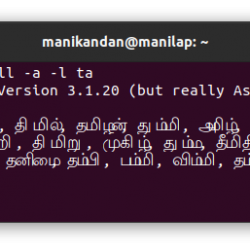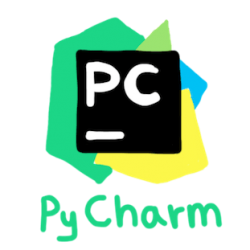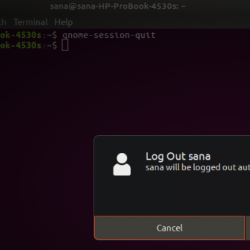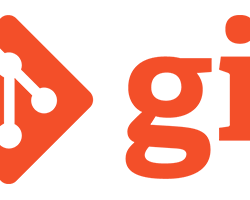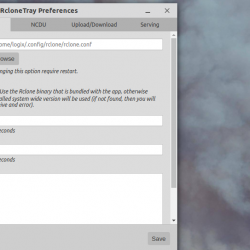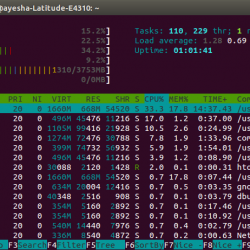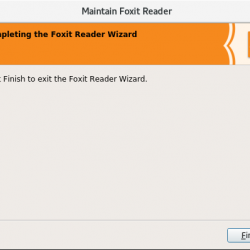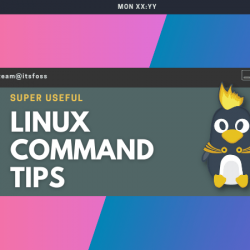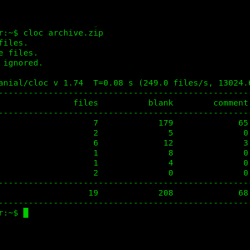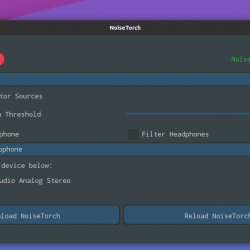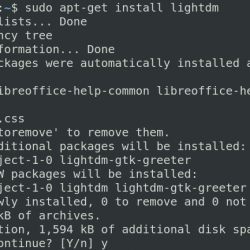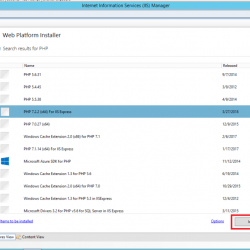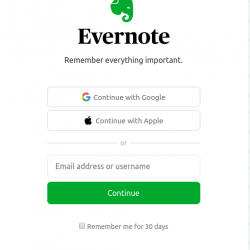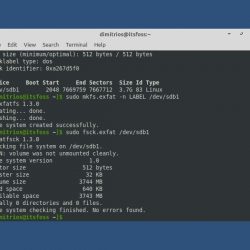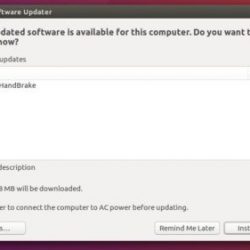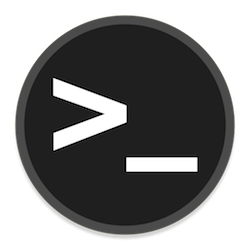重击 (这 乙我们的-一个获得 嘘ell) 是大多数现代 Linux 发行版的默认 shell。 在本指南中,我们将自定义 BASH 提示并通过添加一些颜色和样式来增强其外观。 有许多插件/工具可用于轻松快速地完成这项工作。 但是,我们仍然可以进行一些基本的自定义,例如添加、修改元素、更改前景色和背景色等,而无需安装任何额外的工具和插件。
内容
在 Linux 中自定义 Bash 提示
在 BASH 中,我们可以通过更改值来自定义和更改 BASH 提示符。 PS1 环境变量。
通常,BASH 提示符如下所示:
Ubuntu 中的 BASH 提示符
这里, sk 是用户名和 Ubuntu服务器 是主机名。
现在,我们将根据自己的喜好更改此提示,插入一些反斜杠转义的特殊字符,称为 转义序列.
让我给你看一些例子。
在更进一步之前, 强烈建议备份 ~/.bashrc 文件.
$ cp ~/.bashrc ~/.bashrc.bak
1.修改“[email protected]” 部分在 Bash 提示符中
正如我上面提到的,BASH 提示符有“[email protected]” 在大多数 Linux 发行版中默认为部分。您可以将此部分更改为其他内容。
为此,请编辑 ~/.bashrc 文件:
$ vi ~/.bashrc
在末尾添加以下行:
PS1="ostechnix> "
用您选择的任何字母/单词替换“ostechnix”。 添加后,点击 退出 键和类型 :wq 保存并退出文件。
运行以下命令以更新更改:
$ source ~/.bashrc
现在,BASH 提示符将在 shell 提示符中包含字母“ostechnix”。